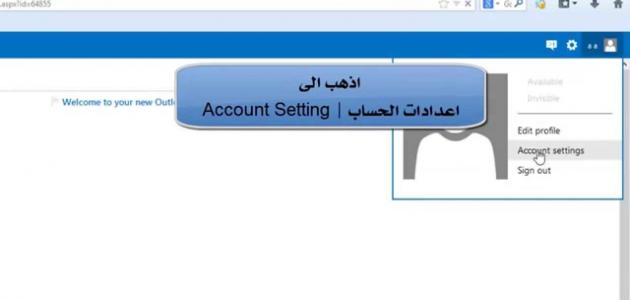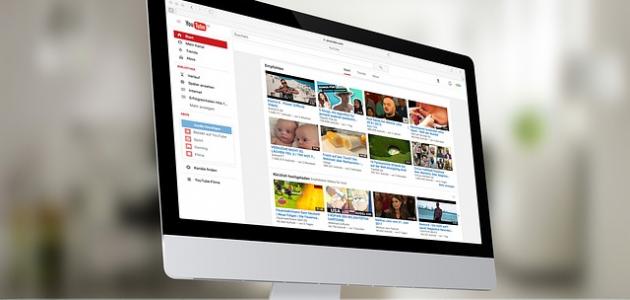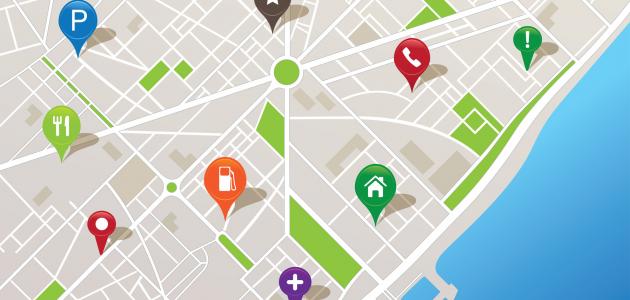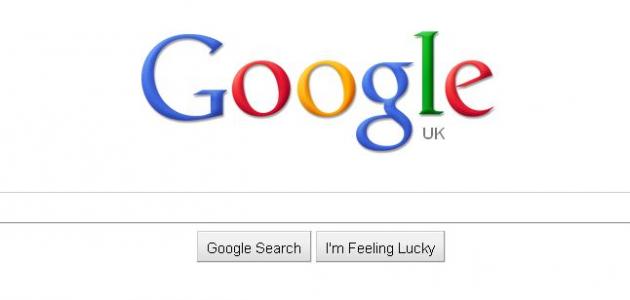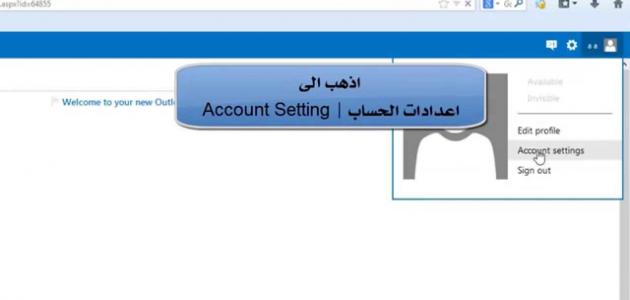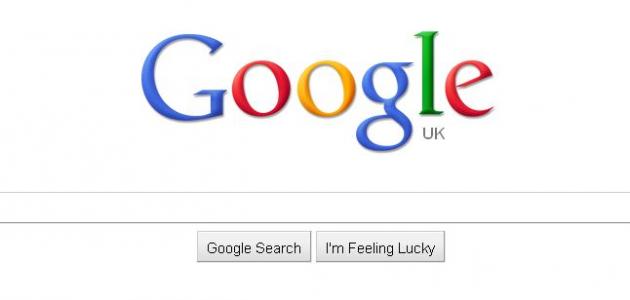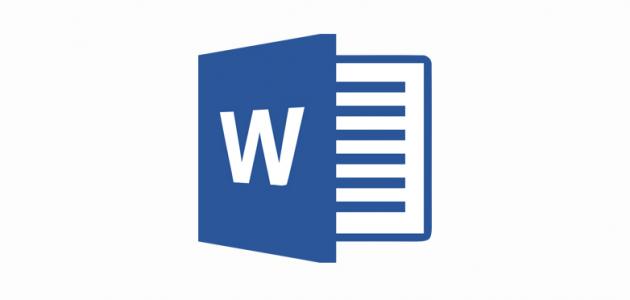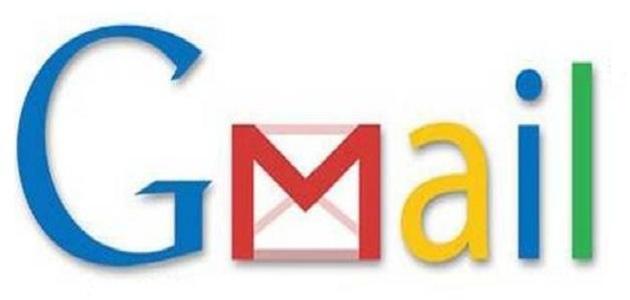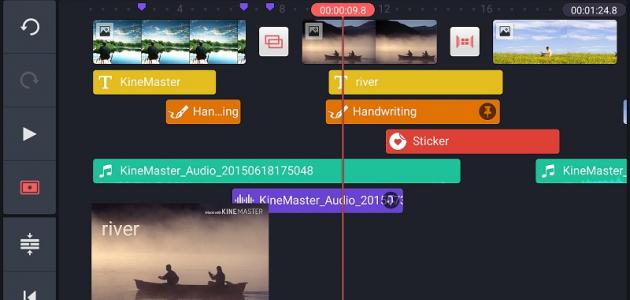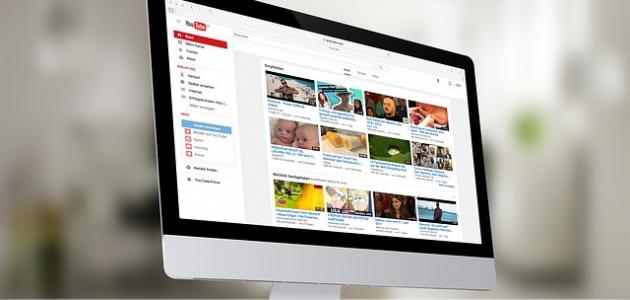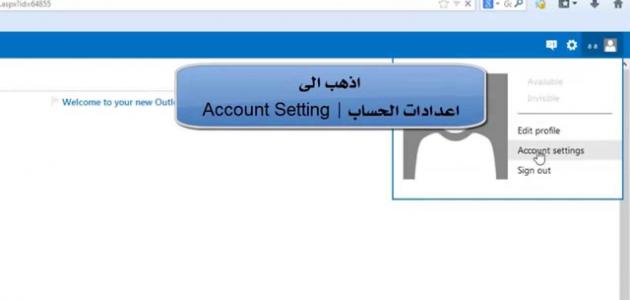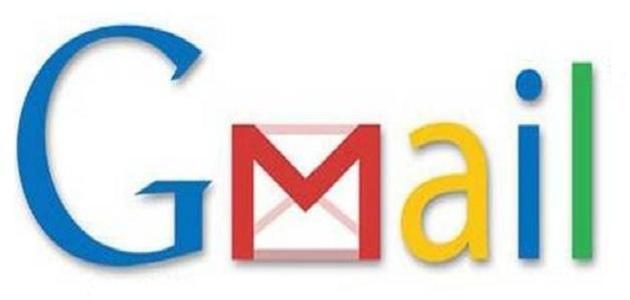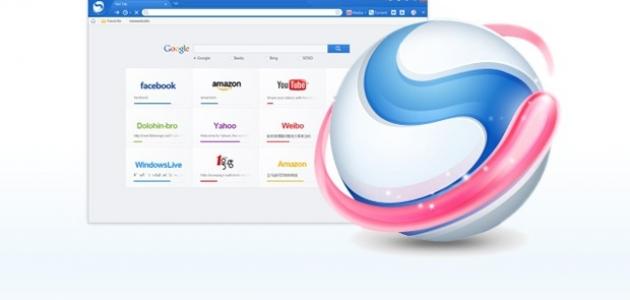محتويات
تحميل فيديو من يوتيوب من خلال البرامج
تُوفر العديد من البرامج المختلفة إمكانية تنزيل (Download) الفيديوهات من يوتيوب وحفظها على جهاز الحاسوب الخاص بالمُستخدِم، حيث تمنح هذه البرامج إمكانية تنزيل الفيديوهات وفقاً للجودة التي يرغب بها، ومن هذه البرامج؛ برنامج (WinX YouTube Downloader) الذي يُمكن من خلاله تنزيل فيديوهات من يوتيوب بجودة (4K)، بالإضافة إلى أنّه يسمح بتنزيل أكثر من فيديو في وقت واحد، ويدعم كلاً من نظامي تشغيل ويندوز (Windows)، وماك (macOS)، لكنه لا يدعم نظام تشغيل لينيكس (Linux)، ومن البرامج الأخرى التي يُمكن من خلالها تنزيل الفيديوهات: برنامج (4K Video Downloader) ويدعم هذا البرنامج نظام تشغيل لينيكس، وبرنامج (Any Video Converter Free)، وبرنامج (Free YouTube Download) لكنها لا تدعم نظام تشغيل لينيكس، وغيرها العديد من البرامج الأخرى.[١]
وتوضح الخطوات الآتية كيفية استخدام برنامج (4K Video Downloader) لتنزيل الفيديوهات من يوتيوب إلى جهاز الحاسوب:[٢]
- التوجُه من خلال أحد متصفحات الإنترنت المُتوفرة على جهاز الحاسوب إلى الموقع الإلكتروني الذي يُمكن من خلاله تنزيل نسخة من برنامج (4K Video Downloader)، ويُمكن الوصول إلى هذه الصفحة عبر النقر على الرابط الآتي: اضغط هنا.[٣]
- النقر على زر التنزيل (Get 4K Video Downloader) الظاهر على شاشة الموقع.
- تثبيت البرنامج على جهاز الحاسوب.
- التوجه من خلال أحد متصفحات جهاز الحاسوب إلى الموقع الإلكتروني ليوتيوب، ثمّ التوجه إلى الفيديو المُراد تنزيله.
- نسخ رابط الفيديو أو ما يُعرف بعنوان (URL) الخاص بالفيديو، ويظهر هذا العنوان في شريط العنوان (Address Bar) الموجود أعلى شاشة المتصفح.
- فتح برنامج (4K Video Downloader) الذي تمّ تثبيته على الجهاز.
- النقر على زر لصق الرابط (Paste link) الظاهر على شاشة البرنامج، ليتمّ لصق عنوان الفيديو المُراد تنزيله.
- تحديد بعض خيارات تنزيل الفيديو؛ كاختيار جودة التنزيل، والصيغة المُراد تنزيل الفيديو من خلالها، بالإضافة إلى مكان حفظ الفيديو على جهاز الحاسوب.
- النقر على زر تنزيل (Download) ليتمّ البدء بتنزيل الفيديو على الحاسوب.
تحميل فيديو من يوتيوب من خلال المواقع الخارجية
يُمكن تنزيل فيديو من يوتيوب وحفظه على جهاز الحاسوب الخاص بالمُستخدِم من خلال استخدام بعض المواقع الإلكترونية التي تُتيح ذلك، ويوجد العديد من المواقع المُتخصصة بتنزيل مقاطع الفيديو من يويتوب، ومنها موقع (ClipConverter) الذي يتمّ الانتقال إليه عبر النقر على الرابط الآتي: اضغط هنا، وموقع (Keepvid)، بالإضافة إلى العديد من الموقع الأخرى، وتُوفر جميع هذه المواقع للمُستخدِم إمكانية تنزيل الفيديوهات بطريقة سهلة وبسيطة، حيث يتوجب لصق عنوان (URL) الخاص بالفيديو ضمن شاشة الموقع، ثمّ البدء بتنزيل مقطع الفيديو،[٤] وفيما يأتي خطوات استخدام موقع (Keepvid) لتنزيل فيديو من يوتيوب وحفظه على جهاز الحاسوب:[٥]
- فتح الموقع الإلكتروني ليوتيوب باستخدام أحد متصفحات الإنترنت المُتوفرة على جهاز الحاسوب، ويُمكن الوصول إليه من خلال النقر على الرابط الآتي: اضغط هنا.
- التوجه إلى الفيديو المُراد تنزيله.
- النقر على زر مشاركة (Share) الظاهر أسفل شاشة الفيديو.
- النقر على خيار نسخ (COPY) الظاهر بمحاذاة رابط الفيديو الظاهر في نافذة المُشاركة.
- التوجُه من خلال متصفح الإنترنت إلى موقع (Keepvid)، ويُمكن الوصول إلى هذا الموقع عبر النقر على الرابط الآتي: اضغط هنا.
- النقر بواسطة زر الفأرة الأيمن ضمن خانة إدخال الرابط (Enter Link)، والذي يظهر أعلى شاشة الموقع، ثمّ اختيار خيار لصق (Paste).
- النقر على خيار تنزيل الآن (Download Now).
- النقر على زر أفضل تنزيل (Best Download) الظاهر باللون الأزرق؛ لأنّه سوف يقدم أفضل جودة للفيديو لتنزيله.
- النقر على خيار الثلاث نقط الرأسية (⋮) الموجودة على مشغل الفيديو، ثمّ النقر على تنزيل (Download).
من الممكن تحديد مكان حفظ الملف على الحاسوب، ثمّ النقر على زر حفظ (Save)، أو تنزيل (Download)، أو موافق (OK)، وذلك تبعاً لما يكون ظاهراً على شاشة الموقع، ثمّ الانتظار ليتمّ تنزيل الفيديو وحفظه على الحاسوب.
تحميل فيديو من يوتيوب من خلال تغيير عنوان الفيديو
يُمكن تنزيل فيديوهات يوتيوب على جهاز الحاسوب الخاص بالمُستخدِم من خلال تغيير الرابط الخاص بالفيديو أو ما يُعرف بعنوان (URL)، حيث يتمّ إضافة بعض الأحرف على عنوان الفيديو ليتمّ الانتقال بالمُستخدِم وبشكل مُباشر إلى رابط يُمكن من خلاله تنزيل الفيديو وحفظه على الجهاز، وفيما يأتي بعض الأمثلة على مقاطع يُمكن إضافتها إلى عنوان الفيديو بحيث يُصبح بالإمكان تنزيله:[٤]
- إضافة كلمة magic: يتمّ إضافة كلمة (magic) في عنوان الفيديو، وتحديداً بين كلمتي (you) و(tube).
- إضافة حرفي vd: يتمّ إضافة حرفي (vd) قبل جملة (youtube.com) في عنوان الفيديو.
- إضافة حرفي ss: يتمّ إضافة حرفي (ss) قبل جملة (youtube.com) في عنوان الفيديو.[٦]
تحميل فيديو من يوتيوب من خلال جوجل كروم
فيما يأتي خطوات استخدام متصفح جوجل كروم لتنزيل فيديوهات على جهاز الحاسوب الخاص بالمُستخدِم، ومن خلال إضافة بعض الامتدادات (Extensions) التي يُمكن من خلالها تنزيل مقاطع فيديو من يوتيوب:[٧]
- فتح متصفح كروم على جهاز الحاسوب.
- التوجه من خلال جوجل كروم إلى صفحة تنزيل أحد الامتدادات الخاصة بتنزيل مقاطع من يوتيوب، ويُمكن الوصول إلى هذه الصفحة عبر النقر على الرابط الآتي: اضغط هنا.
- النقر على خيار إضافة إلى كروم (Add to Chrome).
- النقر على خيار إضافة امتداد (Add Extension).
- فتح موقع يوتيوب على جوجل كروم، ثمّ الانتقال إلى الفيديو المُراد تنزيله.
- النقر على سهم التنزيل المتجه إلى الأسفل تحت الفيديو لبدء عمليّة التنزيل.
تحميل فيديو من يوتيوب من خلال الاشتراك المدفوع الثمن
يُمكن تنزيل فيديوهات يوتيوب بكل سهولة من خلال الاشتراك الشهري بمبلغ من المال لقاء الحصول على ما يُعرف بخدمات (YouTube Premium)، والتي يُمكن من خلالها تنزيل عدد غير محدود من مقاطع الفيديو ومُشاهدتها في أيّ وقت، ودون الحاجة إلى الاتصال بشبكة الإنترنت، ويُمكن تجربة هذه الخدمة لمدة شهر واحد بشكل مجاني، حيث يتوجب بعد مضي تلك الفترة التجريبية دفع مبلغ بسيط من المال لقاء الاشتراك السنوي في هذه الخدمة.[٨]
المراجع
- ↑ Cat Ellis , “The best free YouTube downloader 2020”، www.techradar.com, Retrieved 2-7-2020. Edited.
- ↑ Anita George (2-7-2020), “How to download YouTube videos”، www.digitaltrends.com, Retrieved 2-7-2020. Edited.
- ↑ Carrie Marshall, Cat Ellis , “How to download YouTube videos for free”، www.techradar.com, Retrieved 2-7-2020. Edited.
- ^ أ ب “How to Download YouTube Videos”, me.pcmag.com,19-6-2016، Retrieved 2-7-2020. Edited.
- ↑ “How to Download YouTube Videos”, www.wikihow.com,7-6-2020، Retrieved 2-7-2020. Edited.
- ↑ Dan Price (16-5-2019), “16 Free Ways to Download Any Video Off the Internet”، www.makeuseof.com, Retrieved 2-7-2020. Edited.
- ↑ “How to Download YouTube Videos in Chrome”, www.wikihow.com,20-6-2020، Retrieved 2-7-2020. Edited.
- ↑ Computer Hope (16-5-2020), “How do I download or save a YouTube video to my computer?”، www.computerhope.com, Retrieved 2-7-2020. Edited.